Пользовательские подсказки
Создайте пользовательскую подсказку, чтобы добавить к визуализации дополнительную информацию. Можно включить меры, диаграмму основной визуализации или изображение. Подсказки отображаются при наведении курсора на визуализацию.
Пользовательская подсказка над сектором круговой диаграммы
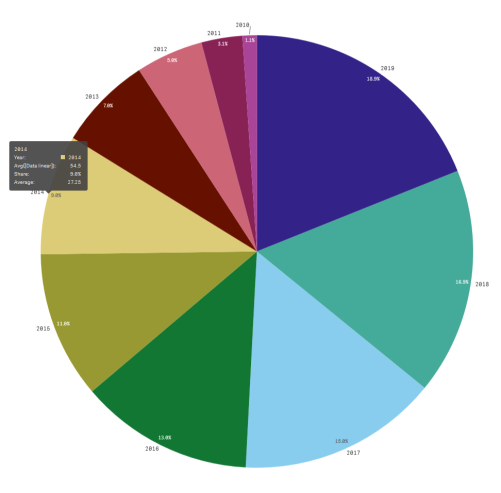
Пользовательские подсказки доступны в визуализациях следующих типов:
- Линейчатая диаграмма
- Диаграмма Буллет
- Комбинированная диаграмма
- Ключевой показатель эффективности
- Линейный график
- Карта
- Круговая диаграмма
- Точечная диаграмма
- Карта дерева
Создание пользовательской подсказки
Подсказки могут содержать меры, диаграмму или изображение. Добавьте меру из поля или используйте выражение. Выберите диаграмму из основных визуализаций, доступных в приложении. Выберите изображение из библиотеки медиафайлов или по URL. Строки с основной информацией, которые появляются в подсказке по умолчанию, можно также скрыть.
Выполните следующие действия.
В виде листа щелкните
Изменить лист на панели инструментов.
Выберите диаграмму для изменения.
- На панели свойств щелкните элемент Вид, затем выберите Подсказка.
Установите переключатель в положение Пользовательский.
- При необходимости введите заголовок и описание подсказки.
- Если необходимо добавить меру, в разделе Меры щелкните Добавить меру. Выберите меру из поля с помощью параметра Из поля или используйте выражение. По умолчанию отображается существующее выражение, или можно создать пользовательское выражение. Щелкните
для открытия редактора выражения. Можно также изменить метку подсказки, используя Метка, и ее форматирование с помощью Формат чисел.
- Если необходимо добавить диаграмму, в разделе Диаграмма щелкните Добавить диаграмму.
- В списке Основные элементы выберите основную визуализацию для добавления в подсказку.
- В разделе Размер диаграммы выберите размер контейнера диаграммы в подсказке.
- Малый. Устанавливает ширину и высоту контейнера 140 пикселей.
- Средний. Устанавливает ширину и высоту контейнера 200 пикселей.
- Большой. Устанавливает ширину и высоту контейнера 340 пикселей.
Примечание к подсказкеПосле добавления диаграммы ее можно изменить, щелкнув Изменить основной элемент. См. Изменение основной визуализации. - Если необходимо добавить изображение, в разделе Изображения щелкните Добавить изображение.
- В разделе Тип выберите, добавить ли изображение из Библиотеки медиафайлов или по URL.
- Библиотека медиафайлов: выберите изображение из Библиотеки медиафайлов.
- URL: введите URL-адрес.
- В разделе Размер выберите размер контейнера изображения в подсказке.
- Малый. Устанавливает ширину и высоту контейнера 50 пикселей.
- Средний. Устанавливает ширину и высоту контейнера 200 пикселей.
- Большой. Устанавливает ширину и высоту контейнера 340 пикселей.
- Исходный. Qlik Sense подгоняет изображение под размер контейнера. Если изображение больше 340 пикселей, оно будет уменьшено.
Ограничения
Пользовательские подсказки имеют следующие ограничения:
Пользовательские подсказки отключаются для линейчатой диаграммы или линейного графика, если для какого-либо из измерений на диаграмме используется условие показа.
Ограничения диаграмм в пользовательских подсказках
Диаграммы имеют следующие ограничения при использовании в пользовательских подсказках:
- Диаграммы не появятся в пользовательских подсказках при выборе визуализаций на сенсорных устройствах.
- Для использования диаграммы в пользовательской подсказке диаграмма карты дерева должна иметь только одно измерение.
- Диаграмма в подсказке не поддерживаются в повествованиях.
- Использование контейнера и диаграммы матричного контейнера внутри пользовательской подсказки не поддерживается.

